「私はAndroid TVとApple Musicのサブスクリプションを持っています。Android TVでApple Musicを再生する方法をずっと考えていますが、どうすればできるのかよくわかりません。どなたか教えてください。」
問題ありません!この状況は、あなたが思っているほど面倒ではありません。実は、いろいろなソリューションがあるんです。例えば、Apple MusicをMP3に変換して、Android TVに入れることができます。これは一つの簡単な方法です。
この記事では、一般的に使用されるすべての方法を説明し、また同様に最も簡単な方法を提供します。では、最初の部分から見ていきましょう。
コンテンツガイド パート1.Android TVでApple Musicを再生する方法パート2.Android TVでApple Musicを再生する最適な方法パート3.まとめ
次のパートでは、Android TVでApple Musicをストリーミングする方法を2つ紹介します。
AirPlayに対応したAndroid TVをお持ちなら、iPhoneやiPadなどのiOSデバイスでApple Musicの楽曲をストリーミング再生するのが最も便利です。
AirPlayを使用してAndroid TVでApple Musicをストリーミングする方法は以下の通りです:
ステップ1.使用中のAppleデバイスとAndroid TVの両方が、同じインターネット接続またはWiFiネットワークに接続されていることを確認する必要があります。
ステップ2. iPhoneデバイスでApple Musicアプリケーションを起動し、好きな曲の再生を開始します。
ステップ3.AirPlayオーディオのアイコンが表示されています。それをタップしてください。
ステップ4.表示されたデバイスの一覧から、お使いのAndroid TVを選択します。ここまでで、設定は完了です。
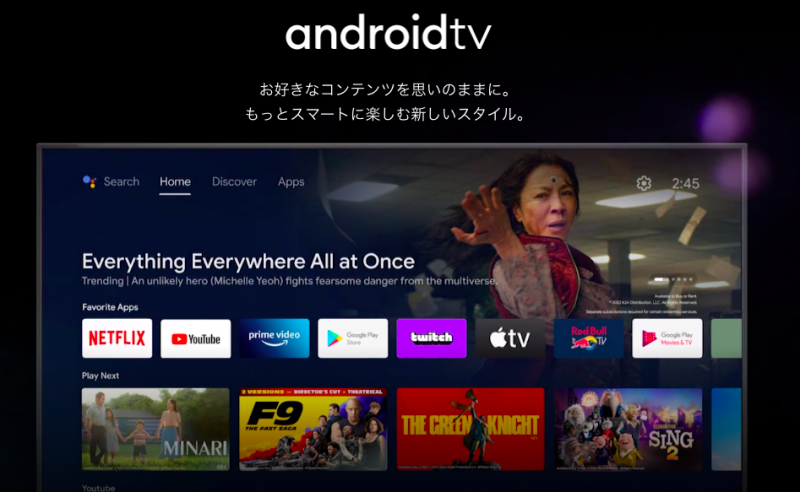
まず、Android TVにApple Musicアプリをインストールする必要があります。Google Play Storeで入手できます(Android TVにはApple Storeがないため)。Apple Musicのアカウント情報とサブスクリプションを使用してログインするだけです。その後、Apple Musicのライブラリにアクセスできるようになるはずです。
これに加え、Chromecastを使えば、Android TVでApple Musicのストリーミング再生も可能です。ここでは、その詳しい手順をご紹介します。ご利用になりたい場合は、以下の手順に従ってください。
ステップ1.Android TV、モバイルデバイス、Chromecastのすべてのデバイスが同じWiFi接続されていることを確認する必要があります。
ステップ2.Apple Musicアプリを起動し、モバイルデバイスで楽曲のストリーミングを開始します。
ステップ3.ストリーミング中の楽曲にチェックを入れます。(画面下部エリア)。その後、「再生中」ページをクリックしてください。
ステップ4。 「キャスト」ボタンをタップしてから、「リビングルームのテレビにキャスト」ボタンにチェックマークを付ける必要があります。

このパートで紹介したAndroid TVでApple Musicをストリーミングする方法の2つの手順は良い方法ですが、より良い方法を探している場合に備えて、この記事の後編で紹介するのはそれです。では、読み進めて後編にいきましょう。
Android TVでApple Musicをストリーミング再生するには、お気に入りのApple Musicの曲をUSBドライブかGoogle Playのアカウントにダウンロードして保存しておくことが一番です。しかし、これを行うには、変換とダウンロードを行うことができる専門的なソフトウェアアプリケーションを持つ必要があります。Apple Musicの楽曲は、AppleのFairPlay保護機能により保護されています。それで、このプロテクトの解除をやってくれるアプリを探すのは必須です。
ウェブ上にはたくさんのソフトウェアアプリがありますが、今回は「DumpMedia Apple Music変換」の素晴らしさをお伝えします。このアプリはApple Musicの曲のDRM保護解除を処理でき、MP3、FLAC、AU、M4A、MKA、AC3などの複数の出力形式に変換できます。他のどの変換ソフトよりも10倍速いスピードで、変換されたファイルはすぐに利用できるようになることを保証します。さらに、出力ファイルの品質を100%、つまり元のファイルとほぼ同じ音質にすることも可能です。また、変換後も元の曲のIDタグは維持されます。また、ファイル名のカスタマイズだけでなく、出力設定の変更も可能です。
オーディオブック愛好家の場合、Apple Musicの曲の変換をサポートする以外に、DumpMedia Apple Music変換はオーディオブックの変換ソフトとしても機能することを知っておく必要があります。そして、その大好きなオーディオブックをこのアプリで加工することもできるのです。
これもまた、使いやすい。このアプリを初めて使う人でも、きっと間違った操作をしていないか、心配せずに操作できるはずです。また、アプリのインストールを進めるために必要なものは、ほんのわずかです。DumpMediaの公式サイトにアクセスすると、詳細なリストを確認することができます。
ファイルのアプリ変換に役立つように、ここにステップバイステップの手順を用意しましたので、ご参考ください。
ステップ1.DumpMedia Apple Music変換をPCにインストールするために必要なことを完了してから、インストールプロセスを完了するだけです。その後、アプリを起動します。

ステップ2.変換してダウンロードしたいApple Musicの楽曲をプレビューします。出力形式 "メニューで使用する出力形式を選択し、出力設定(コーデック、ビットレート、サンプルレート)を任意に定義します。設定は自由に変更することができます。また、出力パスを定義することで、変換処理後に変換されたファイルに簡単にアクセスできるようになります。

ステップ3.設定が完了したら、「変換」ボタンをタップし、ファイルの変換が完了するまで待ちます。DRMの解除も行われます。
変換したファイルがあれば、あとはインポートするだけでAndroid TVでApple Musicの再生が可能になります。最初に述べたように、簡単にできる方法が2つあります。ここでは、その2つを紹介します。
通常、Android TVの背面には、たくさんのUSBポートがあります。それらを活用すればいいのです。変換したApple Musicの曲をUSBドライブに保存するには、PCに接続してから、変換したファイルをPCのライブラリから接続したUSBドライブにコピー&ペーストしてください。コピーした後、USBドライブを安全に取り出して、Android TVのUSBポートに差し込んでください。Android TVにUSBドライブの名前が表示され、そこに保存したApple Musicの曲が表示されます。
また、変換したApple MusicをAndroid TVでストリーミング再生することは、Google Playを通じて可能であることも知っておく必要があります。Android TVにGoogle Playアプリをインストールし、変換した楽曲がGoogle Playアカウントにアップロードされていることを確認するだけです。
Apple Musicの曲がDRMで暗号化されていたり、Apple MusicアプリがAppleデバイスにしか対応していないことは、実は問題ではないのです。いくつかの利用可能な方法を使用すると、Android TVでApple Musicのストリーミングを行うことができます。
DumpMedia Apple Music変換のような素晴らしいアプリを使えば、大好きなApple Musicの曲を変換してダウンロードし、Android TVだけでなく、あなたが持っている他のデバイスでストリーミングすることも可能です!
